'>
اپنے ونڈوز 10 کمپیوٹر یا لیپ ٹاپ پر رام کو دیکھنا چاہتے ہیں؟ آپ صحیح جگہ پر آئے ہیں۔ یہ اشاعت آپ کو متعدد طریقوں کو دکھائے گی ونڈوز 10 پر رام چیک کریں .
رام کیا ہے؟
ریم کا مطلب ہے رینڈم ایکسیس میموری۔ یہ کمپیوٹر میموری کی ایک قسم ہے جس کو تصادفی طور پر بھی حاصل کیا جاسکتا ہے۔ رام آپ کے کمپیوٹر میں چلانے والے پروگراموں کے بارے میں طرح طرح کی معلومات کو محفوظ کرتا ہے۔ تاہم ، رام صرف اس وقت تک ڈیٹا کو اسٹور کرسکتا ہے جب تک کہ کمپیوٹر آن ہے ، لہذا اگر کمپیوٹر بند ہوجاتا ہے تو ، اس سے پہلے کا ذخیرہ شدہ ڈیٹا ختم ہوجائے گا۔
موجودہ مارکیٹ میں رام کی دو اہم اقسام ہیں: DRAM (متحرک رینڈم ایکسیس میموری) اور ایس آر اے ایم (جامد رینڈم ایکسیس میموری)۔ عام طور پر ، آپ کا کمپیوٹر جتنا زیادہ ریم ہے ، اتنی تیزی سے چل سکتا ہے۔ اگر آپ کا کمپیوٹر سست رفتار سے چل رہا ہے تو ، اس کی ایک اہم وجہ چھوٹی رام صلاحیت ہوسکتی ہے جو نظام کی کارکردگی کو متاثر کرتی ہے۔
آپ کو معلوم ہے کہ آپ کے پاس کتنی رام ہے
- msinfo32.exe کے ذریعے رام چیک کریں
- ٹاسک مینیجر کے ذریعے رام چیک کریں
- کنٹرول پینل میں رام چیک کریں
- بونس ٹپ
طریقہ 1: msinfo32.exe کے ذریعے رام چیک کریں
ونڈوز 98 کے بعد سے ، مائیکروسافٹ میں مائکروسافٹ سسٹم انفارمیشن (msinfo32.exe) نامی ایک بلٹ ان ٹول شامل ہے ، جو آپ کو اپنے کمپیوٹر کے بارے میں معلومات اکٹھا کرنے کے قابل بناتا ہے۔ یہاں اس کا استعمال کیسے کریں:
1) اپنے کی بورڈ پر ، دبائیں ونڈوز لوگو کی اور R ایک ہی وقت میں چلائیں باکس کو شروع کرنے کے لئے.
2) ٹائپ کریں msinfo32.exe اور کلک کریں ٹھیک ہے .

3) آپ اپنے رام کو اندر چیک کرسکتے ہیں انسٹال فزیکل میموری (رام) . آپ اس ونڈو سے سسٹم کی دیگر معلومات کو بھی براؤز کرسکتے ہیں۔
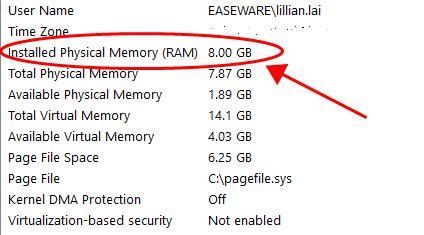
اب آپ کو بغیر کسی مسئلے کے اپنی کمپیوٹر میموری کو چیک کرنے کے قابل ہونا چاہئے!
اگر یہ طریقہ آپ کے لئے کام نہیں کرتا ہے تو ، فکر نہ کریں۔ ہمارے پاس آپ کے لئے اور بھی حل ہیں۔
طریقہ 2: ٹاسک مینیجر کے ذریعے رام چیک کریں
آپ ٹاسک مینیجر سے ونڈوز 10 پر اپنی رام بھی چیک کرسکتے ہیں۔ ایسا کرنے کے لئے ، ذیل مراحل پر عمل کریں:
1) اپنے کی بورڈ پر ، دبائیں Ctrl چابی، شفٹ کلید ، اور Esc درخواست کرنے کے لئے ایک ہی وقت میں کلید ٹاسک مینیجر .
2) کلک کریں کارکردگی ، پھر کلک کریں یاداشت ، اور آپ استعمال ہونے والی رام اور اپنے ونڈوز 10 کمپیوٹر میں دستیاب میموری دیکھیں گے۔
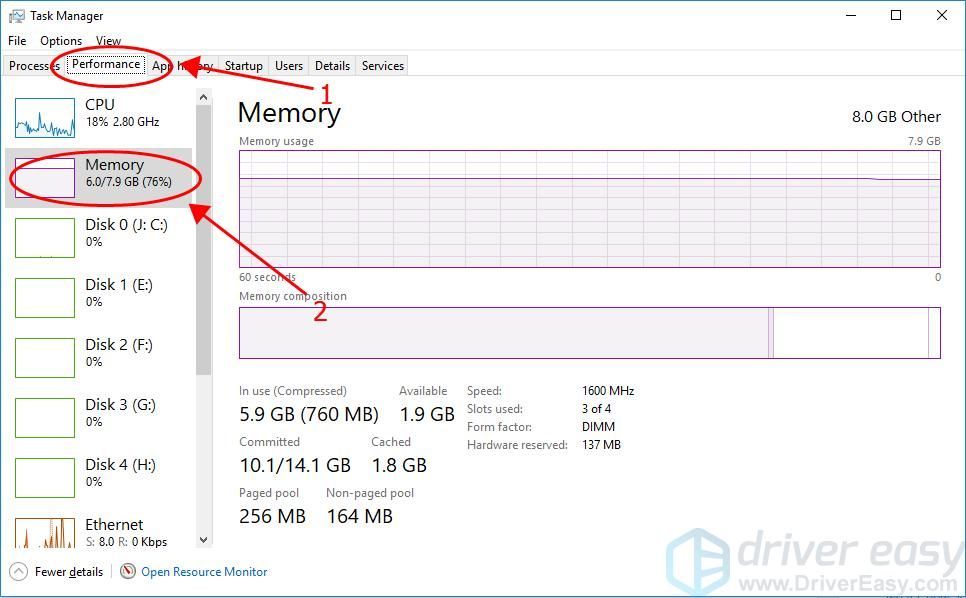
طریقہ 3: کنٹرول پینل میں رام چیک کریں
کنٹرول پینل ایک طاقتور خصوصیت ہے جہاں آپ اپنے ونڈوز 10 کمپیوٹر میں موجود معلومات کی جانچ پڑتال اور مسائل کی تشخیص کرسکتے ہیں۔
1) ٹائپ کریں کنٹرول پینل سے سرچ بار میں شروع کریں مینو ، پھر کلک کریں کنٹرول پینل اسے کھولنے کے لئے
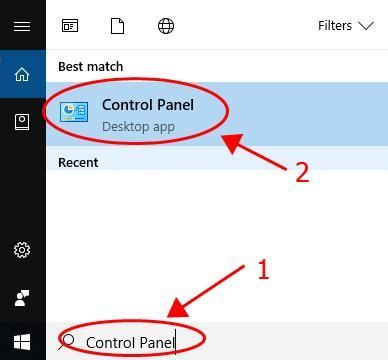
2) دیکھیں پینل آئٹمز زمرے کے لحاظ سے ، پھر کلک کریں نظام اور حفاظت .
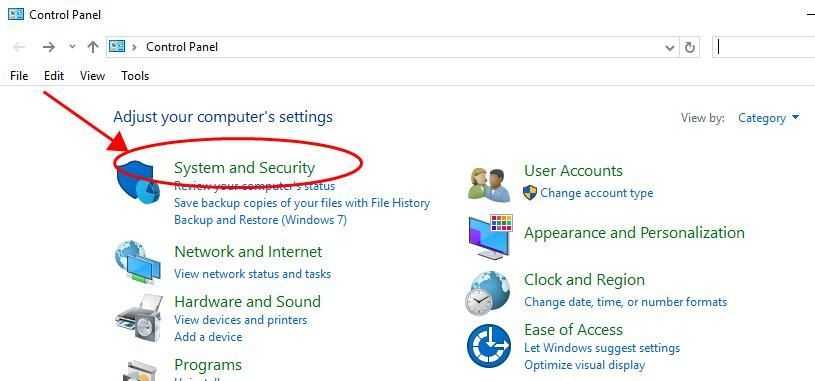
3) کلک کریں رام اور پروسیسر کی رفتار کی مقدار دیکھیں میں سسٹم سیکشن
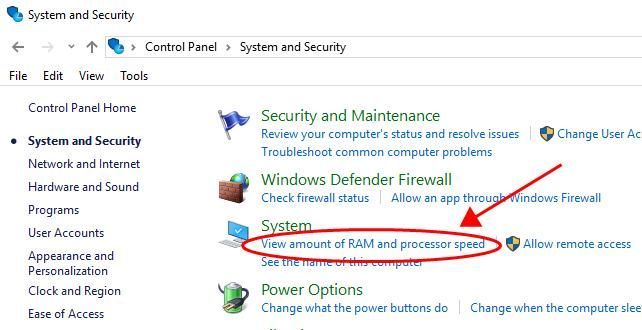
4) آپ اپنی رام معلومات کو اندر چیک کرسکتے ہیں انسٹال میموری کے نیچے سسٹم سیکشن
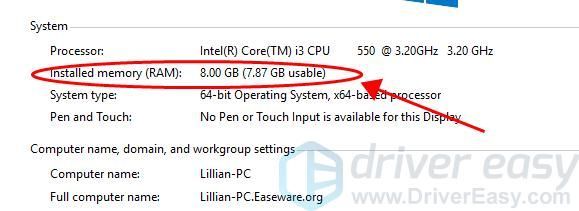
یہی ہے. ونڈوز 10 پر رام کو جلدی اور آسانی سے چیک کرنے کے لئے یہ تین آسان طریقے ہیں۔
طریقہ 4: بونس ٹپ
آپ کے کمپیوٹر کی معلومات کو دستی طور پر چیک کرنے کے ل requires وقت کی ضرورت ہے ، بشمول آپ کے گرافکس کارڈ کی معلومات۔ اگر آپ کے پاس وقت یا کمپیوٹر کی مہارت نہیں ہے تو ، آپ خودبخود یہ کام کرسکتے ہیں آسان ڈرائیور .
1) ڈاؤن لوڈ کریں ڈرائیور ایزی اور آپ کے کمپیوٹر میں چلائیں۔
2) کلک کریں ہارڈویئر کی معلومات اور کلک کریں جی ہاں UAC کی تصدیق کریں۔
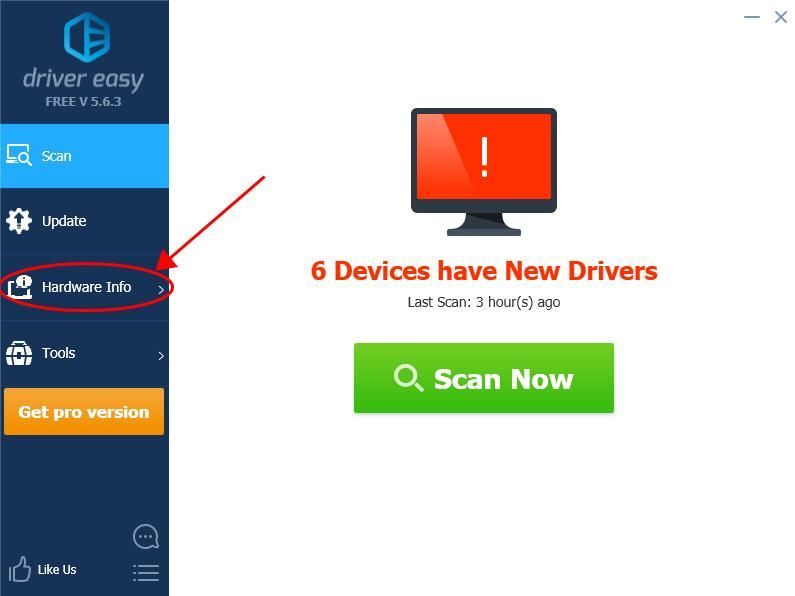
3) اس کے بعد آپ اپنے ونڈوز کمپیوٹر میں میموری کو چیک کرسکتے ہیں ، اور آپ نظام کی دیگر معلومات جیسے مدر بورڈ ، پروسیسر ، ویڈیو کارڈز ، نیٹ ورکس کارڈ کی جانچ بھی کرسکتے ہیں۔
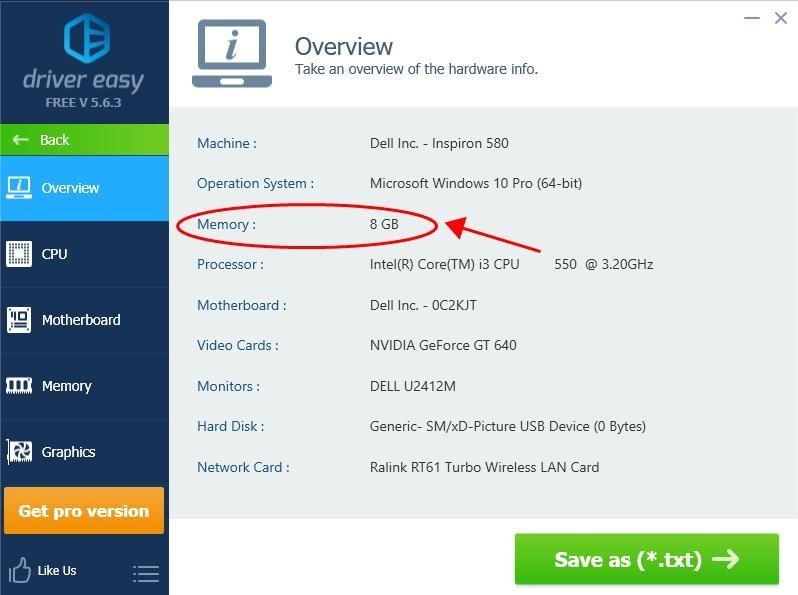
جیسا کہ آپ پہلے ہی جان چکے ہوں گے ، ونڈوز 10 کمپیوٹر عام طور پر مختلف امور میں چلتے ہیں ، اور ممکنہ پریشانیوں میں سے ایک آلہ ڈرائیور ہے۔ لہذا یہ تجویز کی جاتی ہے کہ اپنے آلہ ڈرائیوروں کو تازہ ترین رکھیں۔
ڈرائیور ایزی آپ کے سسٹم کو خود بخود پہچان لے گا اور ونڈوز 10 میں ڈرائیوروں کے مسائل حل کردے گا۔آپ کو بالکل یہ جاننے کی ضرورت نہیں ہے کہ آپ کا کمپیوٹر کون سا سسٹم چل رہا ہے ، آپ کو غلط ڈرائیور ڈاؤن لوڈ کرنے اور انسٹال کرنے کا خطرہ مول لینے کی ضرورت نہیں ہے ، اور انسٹال کرتے وقت آپ کو غلطی کرنے کی فکر کرنے کی ضرورت نہیں ہے۔
آپ اپنے ڈرائیورز کو خود بخود کسی ایک سے بھی تازہ کاری کرسکتے ہیں مفت یا پھر کے لئے ڈرائیور ایزی کا ورژن۔ لیکن پرو ورژن کے ساتھ ، اس میں صرف 2 کلکس لگتے ہیں (اور آپ کو پورا تعاون ملے گا اور ایک 30 دن کے پیسے واپس کرنے کی گارنٹی ).
1) ڈاؤن لوڈ کریں اور ڈرائیور ایزی انسٹال کریں۔
2) آسان ڈرائیور چلائیں اور پر کلک کریں جائزہ لینا بٹن اس کے بعد ڈرائیور ایزی آپ کے کمپیوٹر کو اسکین کرے گا اور کسی بھی پریشانی والے ڈرائیور کا پتہ لگائے گا۔
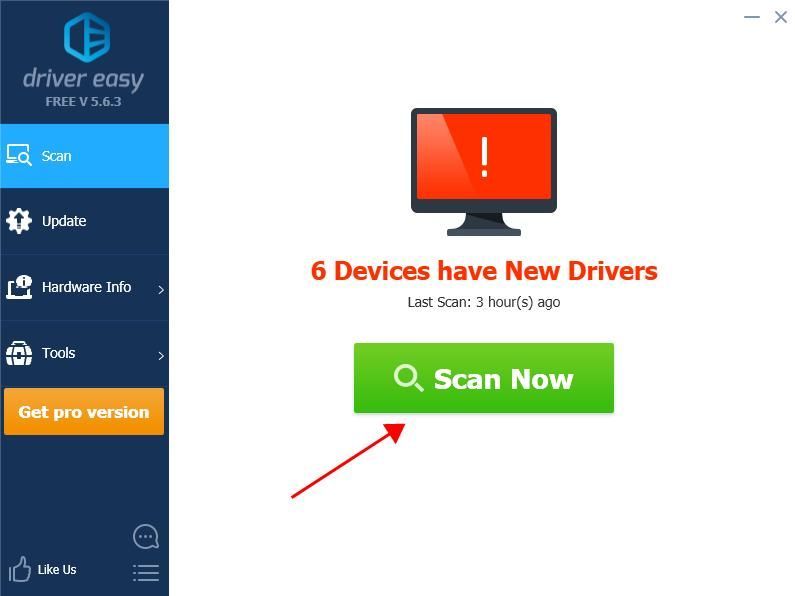
3) پر کلک کریں اپ ڈیٹ ڈرائیور کا درست ورژن خود بخود ڈاؤن لوڈ کرنے کیلئے پرچم لگانے والے ڈرائیور کے ساتھ والے بٹن پر (آپ اس کے ساتھ ایسا کرسکتے ہیں مفت ورژن) ، پھر اسے اپنے کمپیوٹر میں انسٹال کریں۔
یا کلک کریں تمام تجدید کریں آپ کے سسٹم پر موجود تمام ڈرائیوروں کا صحیح ورژن خود بخود ڈاؤن لوڈ اور انسٹال کرنے کے ل ((اس کیلئے پرو ورژن کی ضرورت ہے - جب آپ کلک کریں گے تو آپ کو اپ گریڈ کرنے کا اشارہ کیا جائے گا) تمام تجدید کریں ).
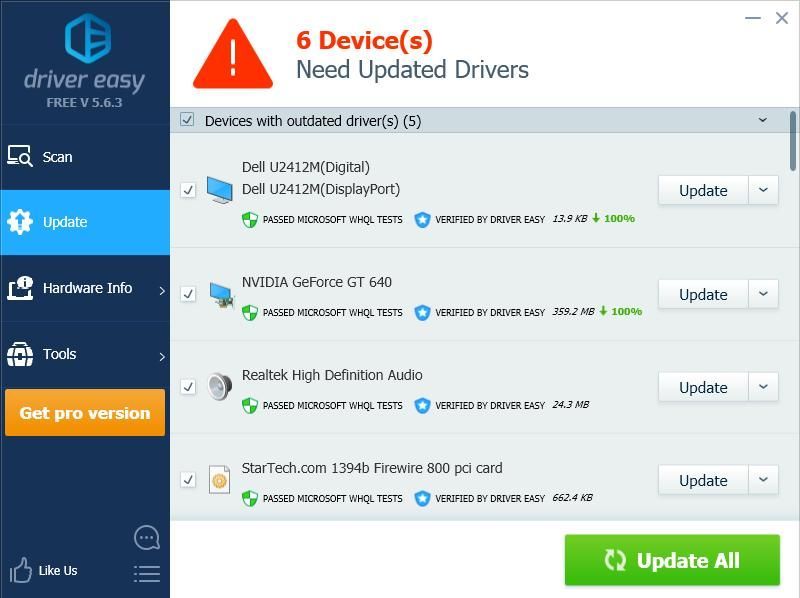
4) آپ اپنے آلہ ڈرائیوروں کا بیک اپ لے سکتے ہیں یا ڈرائیوروں کو خود بخود بحال کرسکتے ہیں!
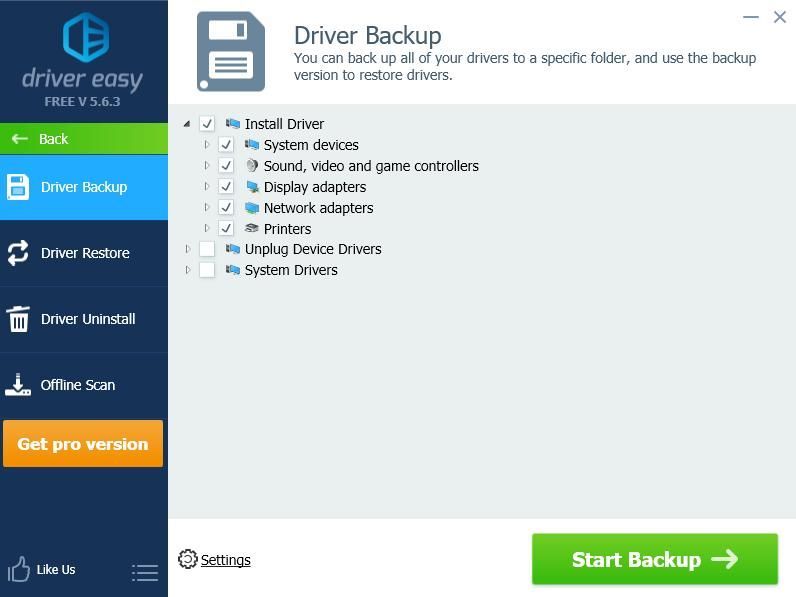



![[حل شدہ] گیس اسٹیشن سمیلیٹر پی سی پر کریش ہوتا رہتا ہے۔](https://letmeknow.ch/img/knowledge/94/gas-station-simulator-keeps-crashing-pc.jpg)


